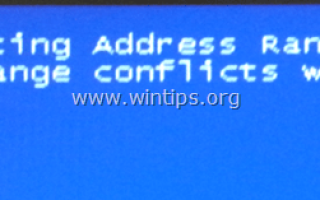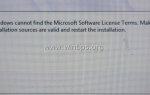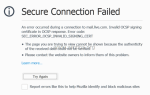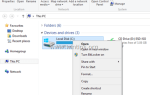Несколько дней назад я столкнулся со следующей проблемой BSOD при загрузке Windows (7): «STOP: c0000018 {Конфликт диапазона адресов}. Указанный диапазон адресов конфликтует с адресным пространством». Проблема произошла при перезагрузке компьютера для установки последних обновлений Windows.
Проведя некоторые исследования, я обнаружил, что ошибка «C0000018» возникает после установки обновления Windows KB3045999, обычно в 64-разрядных версиях Windows 7 или Server 2008 R2, с продуктом McAfee (например, McAfee Data Loss Protection) или Продукт Comodo (например, Comodo Antivirus, Comodo Firewall и т. Д.), Установленный на компьютере.
В этой статье вы можете найти подробные инструкции о том, как исправить следующие ошибки:
- Ошибка BSOD: STOP: c0000018 {Конфликт диапазона адресов}. Указанный диапазон адресов конфликтует с адресным пространством.
- Приложение не удалось запустить правильно (0xc0000018). Нажмите кнопку ОК, чтобы закрыть приложение.

Как исправить ошибку BSOD C0000018 (0xc0000018) — {Конфликт диапазона адресов}.
Шаг 1. Загрузите Windows в безопасном режиме.
Запустите компьютер в безопасном режиме. Для этого:
Windows 7, Vista Пользователи XP:
- Закройте все программы и перезагружать твой компьютер.
- Нажмите «F8«ключ при загрузке компьютера, до появления логотипа Windows.
- Когда «Меню расширенных параметров Windows«появляется на вашем экране, используйте клавиши со стрелками на клавиатуре, чтобы выделить»Безопасный режим«вариант, а затем нажмите»ВОЙТИ».
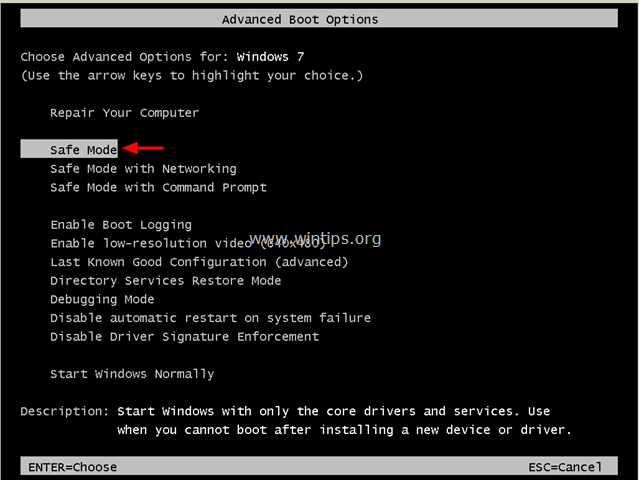
Шаг 2. Удалите обновление KB3045999.
1. Нажмите Windows + р ключи для загрузки Бег чат.
2. Введите следующую команду, чтобы открыть Центр обновления Windows, и нажмите Enter.
- wuapp.exe
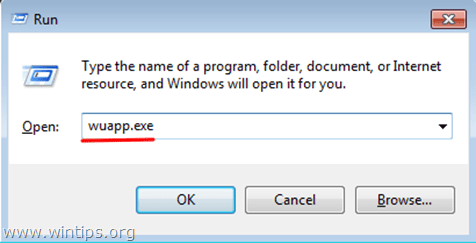
3. Нажмите на Установленные обновления ссылка на левой панели.
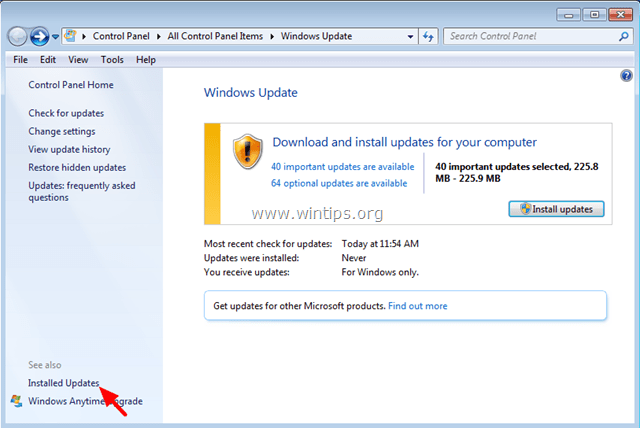
4. Выберите KB3045999 Обновить и нажмите Удалить.
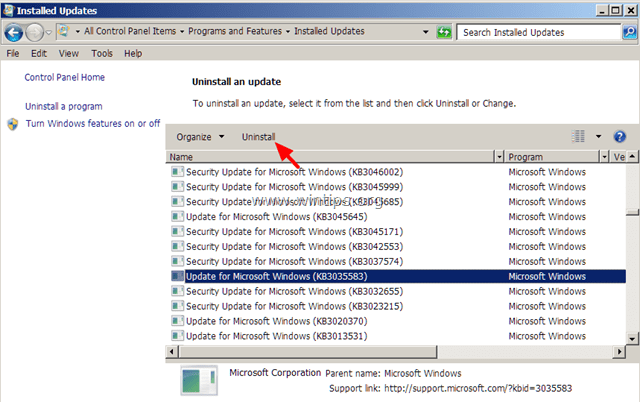
5. Затем вернитесь и Проверить наличие обновлений.
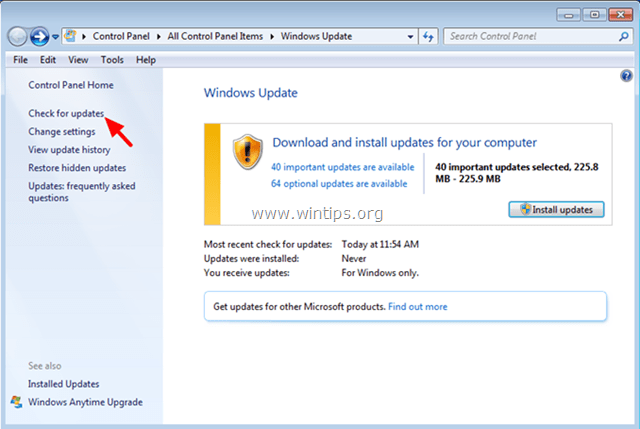
6. Выбрать Важные обновления ссылка.
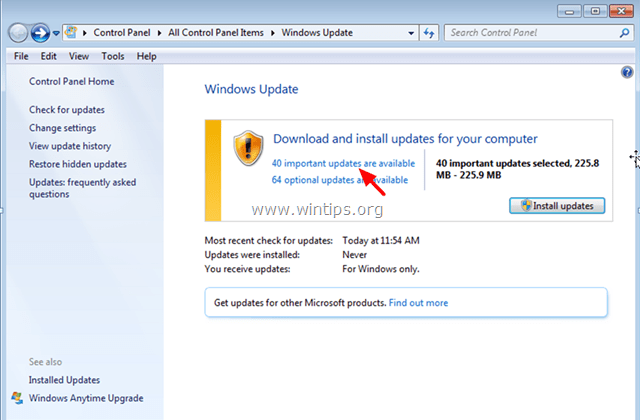
7. Щелкните правой кнопкой мыши на Обновление KB3045999 и выберите Скрыть обновление.
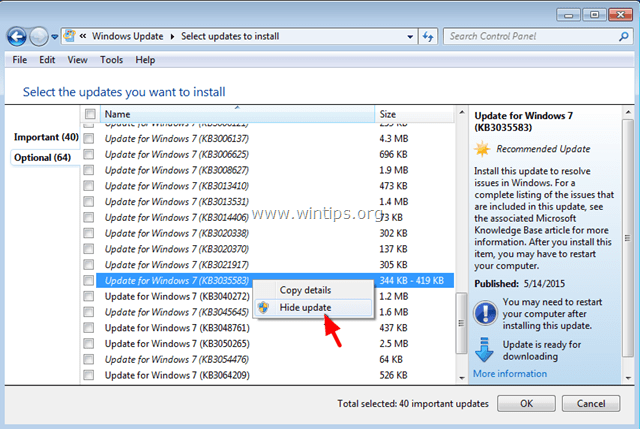
8. Нажмите хорошо и перезагрузите компьютер в обычном режиме.
Обычно Windows теперь загружается без проблем. Если вы все еще сталкиваетесь с ошибкой BSOD C0000018, перейдите к следующему шагу и удалите программное обеспечение безопасности, которое вызывает проблему.
Шаг 3. Удалите защитное программное обеспечение.
Удалите и заново установите последнюю версию программного обеспечения для обеспечения безопасности.
1. Загрузите компьютер снова в безопасном режиме.
2. Затем удалите программное обеспечение безопасности, установленное на вашем компьютере. Для этого перейдите по ссылке:
- Windows 8/7 / Vista: Пуск> Панель управления.
- Windows XP: Начало > настройки > Панель управления

2. Дважды щелкните, чтобы открыть
- Добавить или удалить программы если у вас Windows XP
- Программы и характеристики если у вас Windows 8, 7 или Vista.
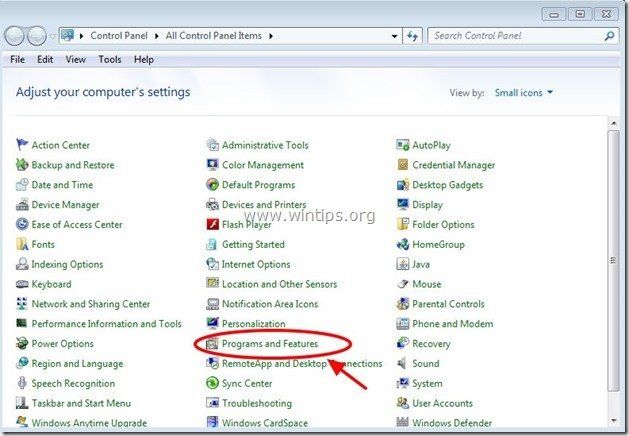
3. В списке программ выберите установленное программное обеспечение для обеспечения безопасности (Comodo, McAfee и т. Д.) И нажмите «Удалить».
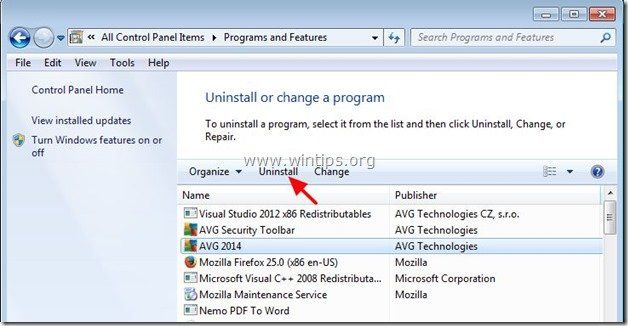
4. Спросить «да«для предупреждения UAC (если оно появляется), чтобы продолжить.
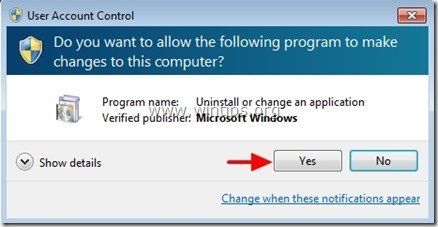
5. Следуйте инструкциям на экране, чтобы полностью удалить защитное программное обеспечение, а затем перезагрузите компьютер.
6. После перезапуска переустановите последнюю версию программного обеспечения безопасности, которое вы ранее удалили.
Вы сделали!